Einrichtung eines DSL-Routers für XP!
Einen DSL-Router einzurichten klingt am Anfang recht schwierig, ist aber ganz einfach.
Mit dieser Anleitung wollen wir Ihnen die Einrichtung eines DSL-Routers erleichtern und Ihnen die Angst vor dem Schritt zzu DSL nehmen.
Unsere Ànleitung sollte generell für die meisten handelsüblichen Router gelten.
Wechseln Sie zu einem schnellen Internet per DSL ist die Einrichtung des Routers immer eine große Hürde.
Das haben auch viele DSL-Anbieter erkannt.Und viele liefern den Router vorkonfiguriert, andere bieten ihren Kunden an, die Einrichtung über das Internet
vorzunehmen.
Aber bei den kleineren Anbietern muss der Kunde immer selber zur Tat schreiten.
DSL einrichten - dynamisch
Die Dynmasche Konfiguration des Routers, empfiehlt sich für Einsteiger.Deshalb haben wir uns für diese Methode entschieden.
Die meisten Router sind so vorkonfiguriert, dass sie einem angeschlossenen PC eine IP-Adresse sowie die zugehörige Subnetzmaske bei der Kontaktaufnahme selbstständig zuweisen. Man spricht hierbei von einem DHCP (
Dynamic Host Configuration Protokoll)-Server. Des weiteren wird die IP des Routers automatisch als Gateway und DNS-Serveradresse zugewiesen.
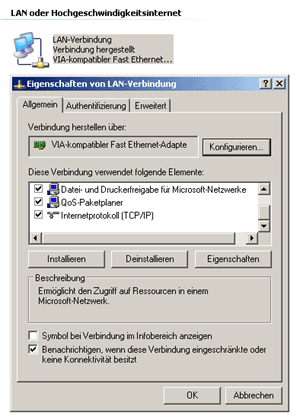
Um zu Überprüfung, ob Einstellungen am Pc vorgenommen werden müssen, gehen Sie auf
"
Start--->
Arbeitsplatz--->
Netzwerkumgebung anzeigen".Jetzt erscheint die Lan-Verbindung
(
Ethernetkarte). Mit der rechten Maustaste draufklicken und im Kontextmenü "Eigenschaften" auswählen.
Im folgenden Fenster sollte das TCP/IP-Protokoll angehakt sein. Dieses wählen Sie nun aus und gehen anschließend über den Punkt "Eigenschaften". Hier kontrollieren Sie, ob die beiden Punkte "IP-Adreese automatisch beziehen und "DNS-Serveradresse automatisch beziehen" aktiviert sind.
Nun können Sie einen Funktionstest machen. Öffnen Sie die Eingabe aufforderung von Windows Start--->Alle Programme--->Zubehör--->Eingabeaufforderung. Nun senden Sie einen Ping an die IP-Adresse des Routers. Geben Sie in der Eingabeaufforderung den Befehl ein: "
ping 192.168.1.1" eingeben. Wenn Sie den befehl mit der "
Enter"- Taste abgeschickt haben, dann sollten Sie Antworten vom Router aufgelistet bekommen. Wenn das nicht der Fall ist, überprüfen Sie noch einmal, ob alles richtig verkabelt ist.
Zunächst öffnen Sie den Browser und rufen unter Extras das Menü Internetoptionen auf. Im Fenster Verbindungen sollte der Punkt Keine Verbindung wählen aktiv sein, um dem Internet Explorer mitzuteilen, dass er nicht probieren soll über irgendeine Wählverbindungen ins Internet zu gehen, sondern über das lokale Netzwerk. Nun klicken Sie den Button Einstellungen in der Rubrik LAN
Einstellungen. Sind hier keine Haken gesetzt, können die Einstellungen übernommen werden.
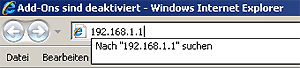 Starten Sie den IE neu und geben im Adressfeld http://192.168.1.1 ein und drücken die Enter-Taste. Jetzt erscheint ein Feld, in welchem Sie Anmeldename und Passwort eintragen müssen. Schauen Sie dazu im Handbuch nach und vergessen Sie nicht, diese später zu ändern und einen eigenen Anmeldenamen und Passwort zu vergeben. Sollte der Router unter dieser IP nicht erreichbar sein, finden Sie die passende Adresse ebenfalls im Handbuch. Noch einfacher geht es bei der AVM Fritz-Box: Dort geben sie in die Adresszeile ein: "fritz.box"
Starten Sie den IE neu und geben im Adressfeld http://192.168.1.1 ein und drücken die Enter-Taste. Jetzt erscheint ein Feld, in welchem Sie Anmeldename und Passwort eintragen müssen. Schauen Sie dazu im Handbuch nach und vergessen Sie nicht, diese später zu ändern und einen eigenen Anmeldenamen und Passwort zu vergeben. Sollte der Router unter dieser IP nicht erreichbar sein, finden Sie die passende Adresse ebenfalls im Handbuch. Noch einfacher geht es bei der AVM Fritz-Box: Dort geben sie in die Adresszeile ein: "fritz.box"
Haben Sie Namen und Passwort richtig eingegeben sollten Sie zum WEB-Interface des Routers gelangen. Diese Oberfläche führt Sie mit leicht verständlichen Anweisungen durch die Installation. Wichtig ist das Fenster für die Grundeinstellungen. Hier werden die Zugangsdaten eingetragen. Ist für Ihre Internetverbindung eine Anmeldung erforderlich? "Ja" anklicken.
Anmeldung: hier müssen die Zugangsdaten des jeweiligen ISP eingetragen werden.
Aus Sicherheitsgründen empfiehlt es sich nun, den voreingestellten Anmeldenamen sowie das Passwort zu ändern, damit kein Unbefugter Einstellungen an Ihrem Router vornehmen kann.
Nun erfolgt noch eine Bestätigung wie Apply oder Fertigstellen und Sie können das Konfigurationsmenü wieder verlassen. Wenn Sie nun in der Adresszeile des Browsers eine beliebige Internetadresse eingeben, dann sollte der Router diese jetzt Problemlos an Sie weiterleiten können.
Sie sehen: Die Einrichtung eines Routers ist keine Zauberei. Lassen Sie sich nicht entmutigen, wenn etwas nicht auf Anhieb gelingt. Schalten Sie die Geräte einfach aus, verbinden Sie sie neu und beginnen Sie noch einmal ganz von vorn.
In unserer Zeit der Laptops oder Notebooks hält das kabellose Surfen nun auch in den Wohnstuben Einzug. Fast alle DSL-Anbieter werben mit kostenlos bereit gestellten WLAN-Routern. Sollten auch Sie ein WLAN einrichten wollen, dann sollten Sie unbedingt weiterlesen in unserem Ratgeber: Sicheres WLAN